随着使用电脑的人日益增多,我们在使用电脑过程中会遇到许多问题,例如如何让win10禁止某程序运行,不会的小伙伴跟小编一起来看看吧。
1、首先我们利用键盘组合键Win+R弹出运行窗口,输入命令:gpedit.msc。

2、接着我们在弹出的页面中找到用户配置/管理模板/系统”菜单项,并在右侧找到不运行指定的windows应用程序选项。
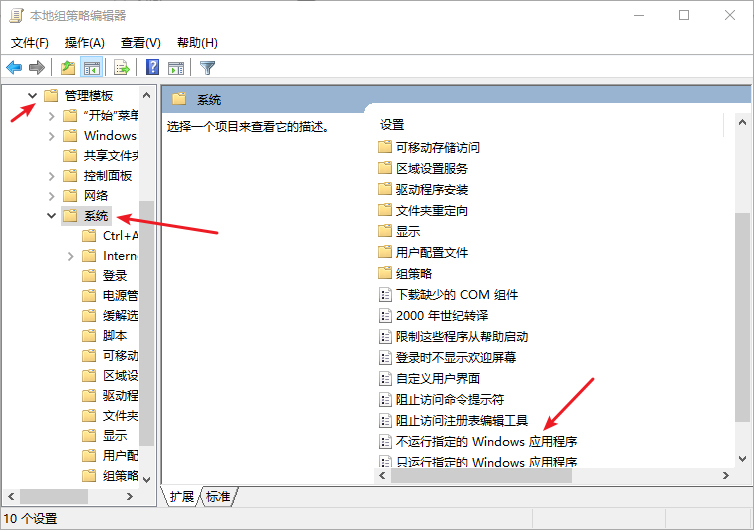
3、接着鼠标右键该选项,选择编辑选项。
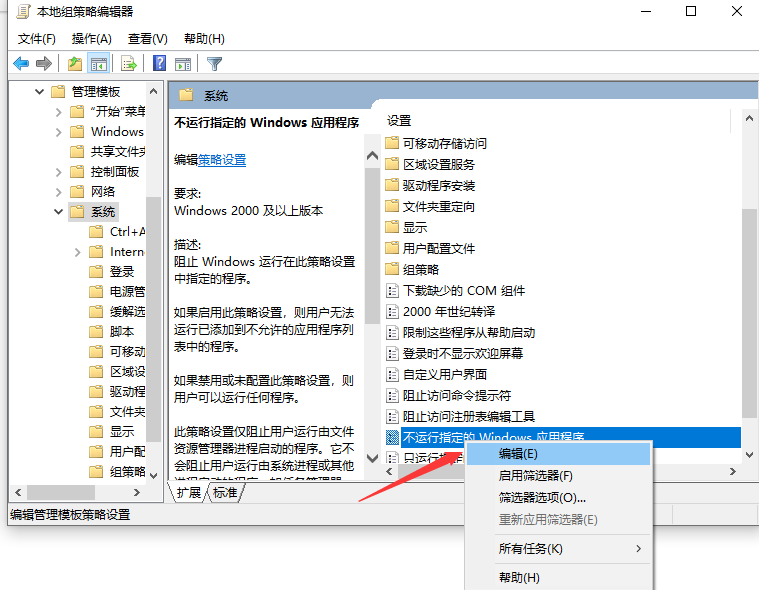
相关影片资源迅雷下载推荐
宽带能连上网页打不开(电脑能上网但是浏览器打不开网页)
4、接着我们将选项调至为已启用,接着并点击下面的显示按钮。
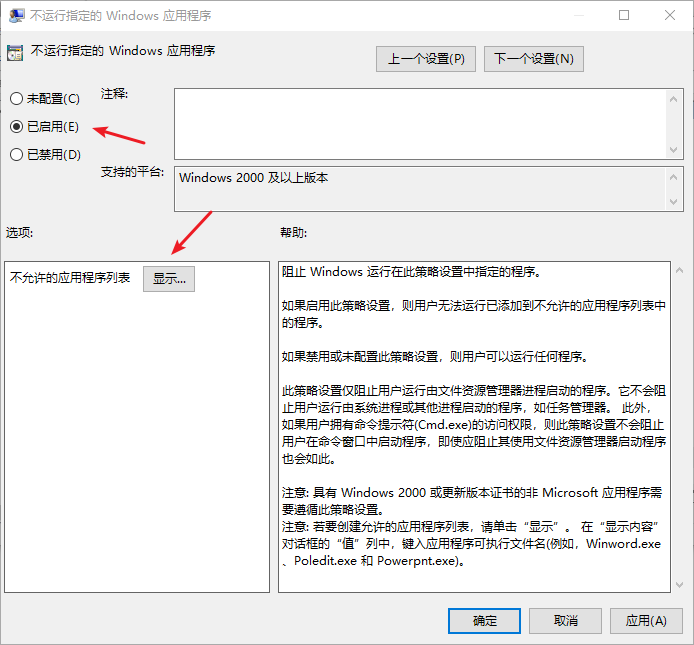
5、然后我们找到我们想要禁止的程序,鼠标右键图标,选择属性选项,将其文件名复制。
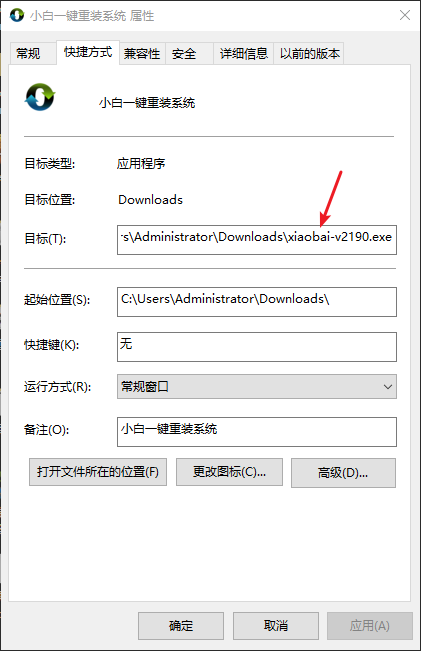
6、最后将其复制到内容窗口里,点击确定按钮即可禁止运行啦。
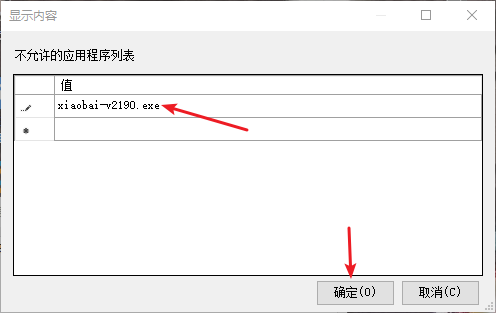
以上就是小编带来的如何让win10禁止某程序运行图文教程的全部内容,供大家伙参考收藏。
相关影片资源迅雷下载推荐
电脑长截屏的方法和步骤?(电脑如何滚动截取完整长图的方法)
版权声明:除非特别标注,否则均为本站原创文章,转载时请以链接形式注明文章出处。

